Implementar Notion para macOS
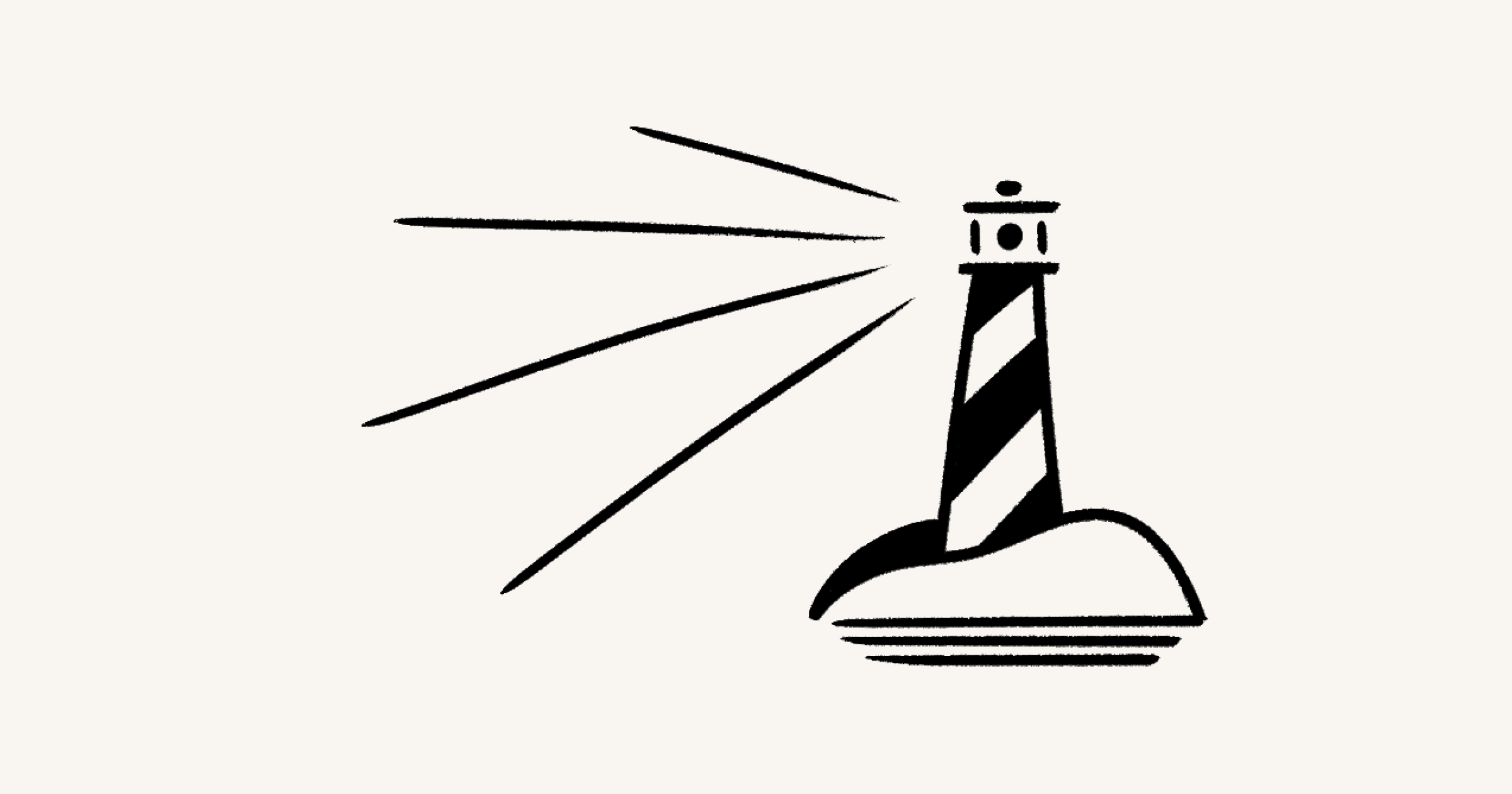
Aprende a instalar y actualizar Notion para tu organización 🚀
La app de escritorio de Notion proporciona a los administradores de IT un mayor control sobre las instalaciones y actualizaciones. Tienes la flexibilidad de seleccionar la ruta de instalación de Notion y administrar la configuración de actualización. De forma predeterminada, la app Notion se configura en la carpeta /Aplicaciones de las máquinas de sus empleados y se configura para que se actualice automáticamente con cada nueva versión.

Nota: Las actualizaciones periódicas son cruciales para acceder a las funciones más recientes y garantizar el más alto nivel de seguridad, especialmente si las actualizaciones automáticas están desactivadas.
Notion permite su uso en máquinas compartidas por varios usuarios. Se puede instalar en la carpeta /Aplicaciones o ~/Aplicaciones de la máquina de un usuario. El mejor método de instalación depende de las necesidades específicas de tu organización.
/Aplicaciones
Todos los usuarios del equipo utilizan la misma instalación de Notion.
Las actualizaciones realizadas en Notion se aplican a todos los usuarios del equipo.
Los usuarios deben ser administradores para actualizar Notion.
~/Aplicaciones
Cada usuario de un equipo compartido tiene su propia instalación de Notion.
Las actualizaciones realizadas en una instancia de Notion no afectan a otras instancias de Notion para otros usuarios en el mismo equipo.
No es necesario que los usuarios sean administradores para actualizar Notion.
Después de decidir el método de instalación, descarga la compilación de la app de escritorio Notion adecuada. Hay tres versiones disponibles: Intel (x64), Apple Silicon (arm64) y Universal (x64 o arm64). Asegúrate de distribuir la versión correcta para que coincida con los tipos de máquinas de tus empleados.

Nota: La compilación Universal funciona en máquinas Intel y Apple Silicon. Ten en cuenta que el archivo de instalación es mucho más grande que las otras versiones.
Notion te permite deshabilitar las actualizaciones automáticas para usuarios individuales. Esta función es útil cuando deseas probar nuevas versiones de la app antes de una implementación generalizada, o si prefieres escalonar el proceso de actualización. Para que la app siga funcionando sin problemas y de forma segura, recomendamos actualizar Notion con cada nueva versión.
Para evitar que Notion compruebe automáticamente las actualizaciones, ejecuta el siguiente comando de terminal como cada usuario que vaya a ejecutar Notion:
defaults write notion.id NotionNoAutoUpdates -bool YES
Utiliza el siguiente comando para volver a habilitar las actualizaciones automáticas:
defaults write notion.id NotionNoAutoUpdates -bool NO
Si Notion está instalado en la carpeta ~/Aplicaciones, los usuarios pueden actualizar la app de forma independiente sin necesidad de permisos especiales. Sin embargo, si la app está instalada en la carpeta /Aplicaciones, se requieren permisos de actualización. Los usuarios deben ser administradores de máquinas y tener acceso de escritura a /Aplicaciones, notion.app y todos sus subarchivos.
En el caso de las máquinas compartidas, se recomienda configurar un grupo de permisos para todos los usuarios de Notion e instalar Notion en una subcarpeta de /Aplicaciones. Puede otorgar a este grupo propiedad y acceso de escritura a la subcarpeta usando el comando de terminal a continuación. Asegúrese de reemplazar group con el nombre de tu grupo de permisos y subfolder con el nombre de tu subcarpeta:
chown -R :group /Applications/subfolder && chmod -R 775 /Applications/subfolder